क्या जानना है
- स्क्रीनशॉट लेने का सबसे आसान तरीका स्क्रीन पर अपनी हथेली को दाएं से बाएं स्वाइप करना है।
- आप स्क्रीन लिखें selecting का चयन करके भी एस पेन का उपयोग कर सकते हैं वायु कमान . से मेनू या Bixby वॉयस असिस्टेंट से कहें, "एक स्क्रीनशॉट लें।"
- यदि आप बटनों का उपयोग करना पसंद करते हैं, तो बिक्सबी . दबाएं और वॉल्यूम कम करें एक ही समय में बटन।
इस लेख में सैमसंग गैलेक्सी नोट 10 और नोट 10+ पर स्क्रीनशॉट लेने के चार तेज़, आसान तरीके शामिल हैं।
सैमसंग गैलेक्सी नोट 10 या नोट 10+ पर स्क्रीनशॉट लेने का सबसे आसान तरीका
यदि आप अपने गैलेक्सी नोट 10 या नोट 10+ का उपयोग कर रहे हैं और आपको एक त्वरित स्क्रीनशॉट लेने की आवश्यकता है, तो स्क्रीन पर सीधे अपनी हथेली (या, अधिक सटीक रूप से, अपनी हथेली के किनारे) को स्वाइप करने का सबसे आसान तरीका है। आप दाएं से बाएं या बाएं से दाएं स्वाइप कर सकते हैं, लेकिन, यदि आपने पहले से ऐसा नहीं किया है, तो आपको सेटिंग में विकल्प सेट करने की आवश्यकता हो सकती है ।
-
सेटिंग . पर जाएं> उन्नत सुविधाएं ।
-
गति और हावभाव Select चुनें ।
-
फिर सक्षम करने के लिए टैप करें कैप्चर करने के लिए हथेली से स्वाइप करें ।
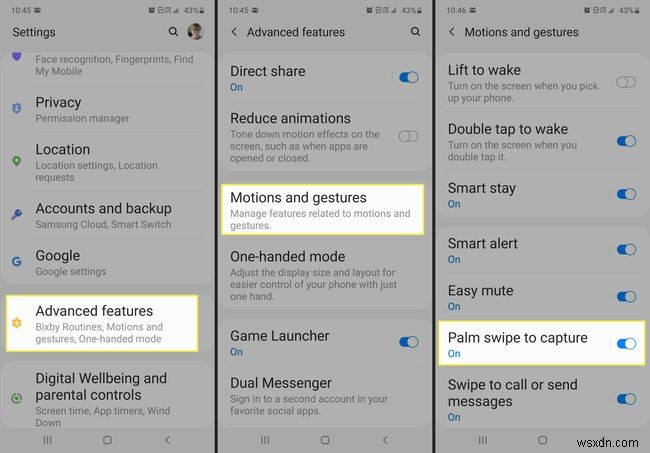
गैलेक्सी नोट 10 और नोट 10+ पर एस पेन से स्क्रीनशॉट कैसे लें
नोट 10 या नोट 10+ पर स्क्रीनशॉट लेने का एक और आसान तरीका एस पेन और एयर कमांड मेनू का उपयोग करना है।
-
उस स्क्रीन पर नेविगेट करें जिसका आप स्क्रीनशॉट लेना चाहते हैं और फिर अपने एस पेन को उसके डॉक से हटा दें।
-
दिखाई देने वाले एयर कमांड मेनू में, स्क्रीन लिखें tap टैप करें ।
यदि आपके पास पहले से ही आपका एस पेन आउट है, तो आपको बस उस स्क्रीन पर नेविगेट करना है जिसका आप स्क्रीनशॉट लेना चाहते हैं और फिर एयर कमांड पर टैप करें। मेनू और स्क्रीन लिखें select चुनें ।
जब आप पेन पर बटन दबाते हैं तो आप अपने एस पेन को स्वचालित रूप से स्क्रीनशॉट लेने के लिए भी सेट कर सकते हैं। इसे सेट करने के लिए, सेटिंग . पर जाएं> उन्नत सुविधाएं> एस पेन> हवाई कार्रवाइयां > पेन बटन को दबाए रखें . फिर, स्क्रीन लेखन select चुनें ।
-
यदि वांछित है, तो आप अपने एस पेन का उपयोग अपने द्वारा अभी-अभी कैप्चर किए गए स्क्रीनशॉट पर लिखने के लिए कर सकते हैं। अन्यथा, डाउनलोड करें . टैप करें स्क्रीनशॉट को अपनी गैलरी में सहेजने के लिए तीर।

गैलेक्सी नोट 10 या नोट 10+ पर स्क्रीनशॉट लेने के लिए बटनों का उपयोग कैसे करें
यदि आप स्क्रीनशॉट लेने के लिए बटन संयोजन का उपयोग करने में अधिक सहज हैं, तो आप भाग्य में हैं। सैमसंग गैलेक्सी नोट 10 और नोट 10+ पर आप बिक्सबी . दबाएं और वॉल्यूम कम करें स्क्रीनशॉट कैप्चर करने के लिए एक ही समय में बटन। स्क्रीन कुछ समय के लिए फ्लैश होगी और स्क्रीनशॉट गैलरी में सहेजा जाएगा।
गैलेक्सी नोट 10 और नोट 10+ पर स्क्रीनशॉट लेने के लिए बिक्सबी का उपयोग कैसे करें
यदि आप गैलेक्सी नोट 10 या नोट 10+ पर स्क्रीनशॉट लेने के लिए अपनी आवाज का उपयोग करना पसंद करते हैं, तो आप ऐसा तब तक कर सकते हैं जब तक आपके पास बिक्सबी सक्षम है। जिस सामग्री का आप स्क्रीनशॉट लेना चाहते हैं, बस बिक्सबी को सक्षम करें (या तो बिक्सबी बटन या "हे बिक्सबी" कमांड का उपयोग करके) और कहें, "एक स्क्रीनशॉट लें।" स्क्रीनशॉट कैप्चर किया जाएगा और आपकी गैलरी में भेजा जाएगा।
यदि आप स्क्रीनशॉट लेने के लिए वॉइस कमांड का उपयोग कर रहे हैं, तो आप अपने स्क्रीनशॉट के साथ और अधिक करने के लिए कमांड को पेयर कर सकते हैं। उदाहरण के लिए, आप स्क्रीनशॉट के साथ एक ट्विटर पोस्ट खोलने के लिए कह सकते हैं, "एक स्क्रीनशॉट लें और इसे ट्विटर पर भेजें"।
